
Ransom.Win32.BURAN.A
Windows
- マルウェアタイプ: 身代金要求型不正プログラム(ランサムウェア)
- 破壊活動の有無: なし
- 暗号化:
- 感染報告の有無: はい
概要
マルウェアは、他のマルウェアに作成されるか、悪意あるWebサイトからユーザが誤ってダウンロードすることによりコンピュータに侵入します。
マルウェアは、実行後、自身を削除します。
詳細
侵入方法
マルウェアは、他のマルウェアに作成されるか、悪意あるWebサイトからユーザが誤ってダウンロードすることによりコンピュータに侵入します。
インストール
マルウェアは、感染したコンピュータ内に以下のように自身のコピーを作成します。
- %Application Data%\Microsoft\Windows\ctfmon.exe
(註:%Application Data%フォルダは、現在ログオンしているユーザのアプリケーションデータフォルダです。Windows 2000(32-bit)、XP、Server 2003(32-bit)の場合、通常 "C:\Documents and Settings\<ユーザ名>\Local Settings\Application Data" です。また、Windows Vista、7、8、8.1、2008(64-bit)、2012(64-bit)、10(64-bit)の場合、通常 "C:\Users\<ユーザ名>\AppData\Roaming" です。)
マルウェアは、以下のプロセスを追加します。
- "%System%\cmd.exe" /e:on /c md "%Application Data%\Microsoft\Windows" & copy "%User Temp%\{Malware Name}.exe" "%Application Data%\Microsoft\Windows\ctfmon.exe" & reg add "HKCU\SOFTWARE\Microsoft\Windows\CurrentVersion\Run" /V "Alternative User Input" /t REG_SZ /F /D "\"%Application Data%\Microsoft\Windows\ctfmon.exe\" *"
- %Application Data%\Microsoft\Windows\ctfmon.exe *
- %System%\cmd.exe /c for /l %x in (1,1,999) do ( ping -n 3 127.1 & del "%User Temp%\Ransom_Win32_BURAN_A_fa9fa1.exe" & if not exist "%User Temp%\Ransom_Win32_BURAN_A_fa9fa1.exe" exit )
- reg add "HKCU\SOFTWARE\Microsoft\Windows\CurrentVersion\Run" /V "Alternative User Input" /t REG_SZ /F /D "\"%Application Data%\Microsoft\Windows\ctfmon.exe\" *"
- "%System%\cmd.exe" /C bcdedit /set {default} bootstatuspolicy ignoreallfailures
- "%System%\cmd.exe" /C bcdedit /set {default} recoveryenabled no
- "%System%\cmd.exe" /C wbadmin delete catalog -quiet
- "%System%\cmd.exe" /C wbadmin delete systemstatebackup
- "%System%\cmd.exe" /C wbadmin delete systemstatebackup -keepversions:0
- "%System%\cmd.exe" /C wbadmin delete backup
- "%System%\cmd.exe" /C wmic shadowcopy delete
- %System%\PING.EXE ping -n 3 127.1
(註:%User Temp%フォルダは、現在ログオンしているユーザの一時フォルダです。Windows 2000(32-bit)、XP、Server 2003(32-bit)の場合、通常 "C:\Documents and Settings\<ユーザー名>\Local Settings\Temp"です。また、Windows Vista、7、8、8.1、2008(64-bit)、2012(64-bit)、10(64-bit)の場合、通常 "C:\Users\<ユーザ名>\AppData\Local\Temp" です。)
マルウェアは、身代金を要求する手紙として、テキストファイルを作成します。このテキストファイルは以下の内容を含んでいます。
- !!! YOUR FILES ARE ENCRYPTED !!!.TXT
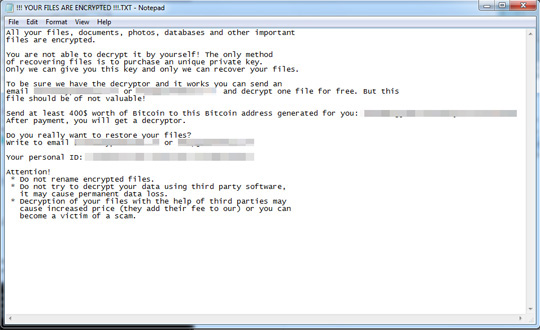
自動実行方法
マルウェアは、自身のコピーがWindows起動時に自動実行されるよう以下のレジストリ値を追加します。
HKEY_CURRENT_USER\Software\Microsoft\
Windows\CurrentVersion\Run
Alternative User Input = "%Application Data%\Microsoft\Windows\ctfmon.exe *"
他のシステム変更
マルウェアは、以下のレジストリキーを追加します。
HKEY_CURRENT_USER\Software\Buran\
Service
マルウェアは、以下のレジストリ値を追加します。
HKEY_CURRENT_USER\Software\Buran\
Service
Public Key = "{random characters}"
HKEY_CURRENT_USER\Software\Buran\
Service
Machine ID = "{random characters}"
HKEY_CURRENT_USER\Software\Buran
Knock = "666"
作成活動
マルウェアは、以下のファイルを作成します。
- %User Temp%\{Random Characters}.buran
- %User Temp%\{Random Characters}.buran
(註:%User Temp%フォルダは、現在ログオンしているユーザの一時フォルダです。Windows 2000(32-bit)、XP、Server 2003(32-bit)の場合、通常 "C:\Documents and Settings\<ユーザー名>\Local Settings\Temp"です。また、Windows Vista、7、8、8.1、2008(64-bit)、2012(64-bit)、10(64-bit)の場合、通常 "C:\Users\<ユーザ名>\AppData\Local\Temp" です。)
その他
マルウェアは、実行後、自身を削除します。
ランサムウェアの不正活動
マルウェアは、ファイル名に以下の文字列を含むファイルの暗号化はしません。
- boot.ini
- bootfont.bin
- bootsect.bak
- desktop.ini
- ctfmon.exe
- iconcache.db
- master.exe
- master.dat
- ntdetect.com
- ntldr
- ntuser.dat
- ntuser.dat.log
- ntuser.ini
- thumbs.db
- !!! YOUR FILES ARE ENCRYPTED !!!.TXT
- .cmd
- .com
- .cpl
- .dll
- .msc
- .msp
- .pif
- .scr
- .sys
- .log
- .lnk
- .buran
- .bat
マルウェアは、ファイルパスに以下の文字列を含むファイルの暗号化はしません。
- $RECYCLE.BIN\
- :\$Windows.~bt\
- :\RECYCLER
- :\System Volume Information\
- :\Windows.old\
- :\Windows\
- :\intel\
- :\nvidia\
- :\inetpub\logs\
- \All Users\
- \AppData\
- \Apple Computer\Safari\
- \Application Data\
- \Boot\
- \Google\
- \Google\Chrome\
- \Mozilla Firefox\
- \Mozilla\
- \Opera Software\
- \Opera\
- \Tor Browser\
- \Common Files\
- \Internet Explorer\
- \Windows Defender\
- \Windows Mail\
- \Windows Media Player\
- \Windows Multimedia Platform\
- \Windows NT\
- \Windows Photo Viewer\
- \Windows Portable Devices\
- \WindowsPowerShell\
- \Windows Photo Viewer\
- \Windows Security\
- \Embedded Lockdown Manager\
- \Windows Journal\
- \MSBuild\
- \Reference Assemblies\
- \Windows Sidebar\
- \Windows Defender Advanced Threat Protection\
- \Microsoft\
- \Package Cache\
- \Microsoft Help\
マルウェアは、暗号化されたファイルのファイル名に以下の拡張子を追加します。
- {8 digit characters}-{4 digit characters}-{4 digit characters}-{12 digit characters}
対応方法
手順 1
Windows XP、Windows Vista および Windows 7 のユーザは、コンピュータからマルウェアもしくはアドウェア等を完全に削除するために、ウイルス検索の実行前には必ず「システムの復元」を無効にしてください。
手順 2
Windowsをセーフモードで再起動します。
手順 3
「Ransom.Win32.BURAN.A」で検出したファイル名を確認し、そのファイルを終了します。
- すべての実行中プロセスが、Windows のタスクマネージャに表示されない場合があります。この場合、"Process Explorer" などのツールを使用しマルウェアのファイルを終了してください。"Process Explorer" については、こちらをご参照下さい。
- 検出ファイルが、Windows のタスクマネージャまたは "Process Explorer" に表示されるものの、削除できない場合があります。この場合、コンピュータをセーフモードで再起動してください。
セーフモードについては、こちらをご参照下さい。 - 検出ファイルがタスクマネージャ上で表示されない場合、次の手順にお進みください。
手順 4
このレジストリ値を削除します。
警告:レジストリはWindowsの構成情報が格納されているデータベースであり、レジストリの編集内容に問題があると、システムが正常に動作しなくなる場合があります。
レジストリの編集はお客様の責任で行っていただくようお願いいたします。弊社ではレジストリの編集による如何なる問題に対しても補償いたしかねます。
レジストリの編集前にこちらをご参照ください。
- In HKEY_CURRENT_USER\Software\Microsoft\Windows\CurrentVersion\Run
- Alternative User Input = "%Application Data%\Microsoft\Windows\ctfmon.exe *"
- In HKEY_CURRENT_USER\Software\Buran\Service
- Public Key = "{random characters}"
- In HKEY_CURRENT_USER\Software\Buran\Service
- Machine ID = "{random characters}"
- In HKEY_CURRENT_USER\Software\Buran
- Knock = "666"
手順 5
変更されたレジストリ値を修正します。
警告:レジストリはWindowsの構成情報が格納されているデータベースであり、レジストリの編集内容に問題があると、システムが正常に動作しなくなる場合があります。
事前に意図的に対象の設定を変更していた場合は、意図するオリジナルの設定に戻してください。変更する値が分からない場合は、システム管理者にお尋ねいただき、レジストリの編集はお客様の責任として行なって頂くようお願いいたします。弊社ではレジストリの編集による如何なる問題に対しても補償いたしかねます。
レジストリの編集前にこちらをご参照ください。
- In HKEY_LOCAL_MACHINE\SYSTEM\CurrentControlSet\services\swprv
- From: Type = "16"
To: Type = ""10""
- From: Type = "16"
手順 6
以下のファイルを検索し削除します。
- %User Temp%\{Random Characters}.buran
- %User Temp%\{Random Characters}.buran
手順 7
コンピュータを通常モードで再起動し、最新のバージョン(エンジン、パターンファイル)を導入したウイルス対策製品を用い、「Ransom.Win32.BURAN.A」と検出したファイルの検索を実行してください。 検出されたファイルが、弊社ウイルス対策製品により既に駆除、隔離またはファイル削除の処理が実行された場合、ウイルスの処理は完了しており、他の削除手順は特にありません。
ご利用はいかがでしたか? アンケートにご協力ください

